Kaip nustatyti „Find My iPhone“ „iPhone“.
Jei jūsų „iPhone“, „iPad“ ar „iPod Touch“ buvo pamestas, pamestas arba pavogtas, tai nebūtinai išnyko. Jei nustatėte „Find My“ (arba jo pirmtaką Surask mano iPhone) įrenginyje, kol jis neišnyks, galbūt galėsite jį susigrąžinti arba bent jau neleisti jį turinčiam asmeniui pasiekti jūsų duomenų. Labai svarbu, kad įgalintumėte „Find My“ prieš dingstant įrenginiui.
Šiame straipsnyje pateiktos instrukcijos taikomos iPhone ir kitiems iOS įrenginiams su iOS 14 ir iOS 13. Ankstesnėse „iOS“ versijose, pradedant „iOS 5“, kai „Apple“ pristatė „Find My iPhone“, vadovaujamasi panašiomis instrukcijomis.
Kas yra Find My?
„Find My“ yra įrankis, kuris randa pamestus ar pavogtus „iPhone“.. Jis naudoja įrenginio GPS arba vietos nustatymo paslaugas, kad nustatytų jo vietą žemėlapyje. Jis užrakina įrenginį arba ištrina visus įrenginio duomenis internetu, kad vagis negalėtų pasiekti jūsų duomenų. Jei pametate įrenginį, naudokite „Find My“, kad prietaisas atkurtų garsą. Norėdami nustatyti įrenginio vietą, klausykite, ar skamba spengimas.
Išleisdama „iOS 13“, „Apple“ sujungė „Find My iPhone“ ir „Find My Friends“ funkcijas į vieną programą, pavadintą „Find My“.
Įjunkite „Find My“.
Galimybė nustatyti „Find My“ yra pradinės dalies dalis iPhone sąranka procesas. Galbūt tada jį įjungėte. Jei to nepadarėte, atlikite šiuos veiksmus, kad jį įjungtumėte.
Eiti į Nustatymai.
Palieskite savo vardą.
-
Bakstelėkite Rasti Mano. (Ankstesnėse iOS versijose palieskite iCloud > Rasti mano telefoną norėdami įjungti funkciją.)
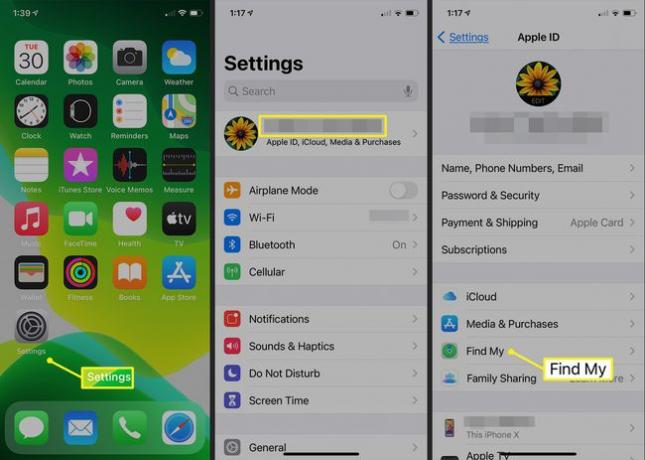
Jei norite, kad draugai ir šeimos nariai žinotų, kur esate, įjunkite Bendrinti mano vietą viduje konors Rasti Mano ekranas. Šis pasirenkamas nustatymas nereikalingas norint nustatyti jūsų telefono vietą.
Bakstelėkite Surask mano iPhone ekrano viršuje.
Įjunkite Surask mano iPhone jungiklis.
-
Įjunkite Rasti mano tinklą perjunkite, kad matytumėte savo telefoną, net kai jis neprisijungęs. Šis nustatymas yra neprivalomas ir nėra būtinas norint nustatyti įrenginio vietą.
„Find My network“ yra šifruotas ir anoniminis „Apple“ įrenginių tinklas, padedantis rasti jūsų įrenginį.
-
Įjungti Siųsti paskutinę vietą kad telefonas nusiųstų savo buvimo vietą Apple, kai išsikrauna baterija. Šis nustatymas taip pat neprivalomas.
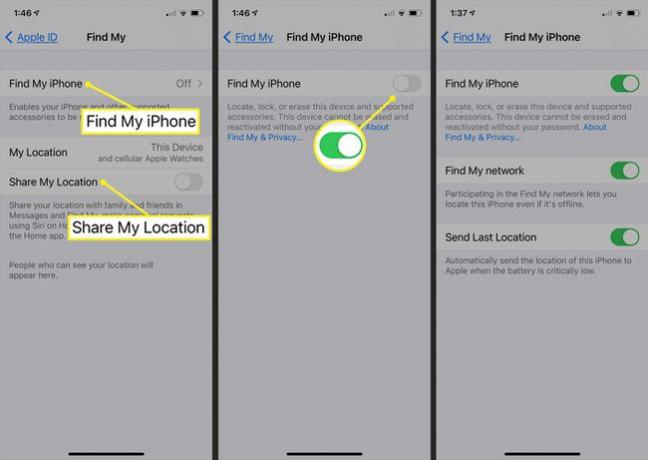
Tu privalai turėti Vietos paslaugos įjungtas, kad nustatytumėte savo telefono vietą žemėlapyje. Norėdami patikrinti, ar jis įjungtas, eikite į Nustatymai > Privatumas.
Telefone nustatę „Find My“, nustatykite jį visuose kituose jums priklausančiuose suderinamuose įrenginiuose, kad turinys būtų atnaujintas visuose įrenginiuose.
Atsižvelgiant į „iOS“ versiją, galite matyti pranešimą, patvirtinantį, kad suprantate, kad šis įrankis įjungia „iPhone“ GPS sekimą. GPS sekimas skirtas jums, o ne kam nors kitam stebėti savo judesius. Bakstelėkite Leisti.
Kaip naudotis Find My
Kai jūsų iPhone ar kitas iOS įrenginys dingsta dėl to, kad jis buvo ne vietoje arba buvo pavogtas, naudokite funkciją Find My su iCloud, kad jį rastumėte.
-
Atidarykite žiniatinklio naršyklę, eikite į iCloud.comir prisijunkite naudodami savo Apple ID, kuris kartu yra ir jūsų iCloud paskyros ID.
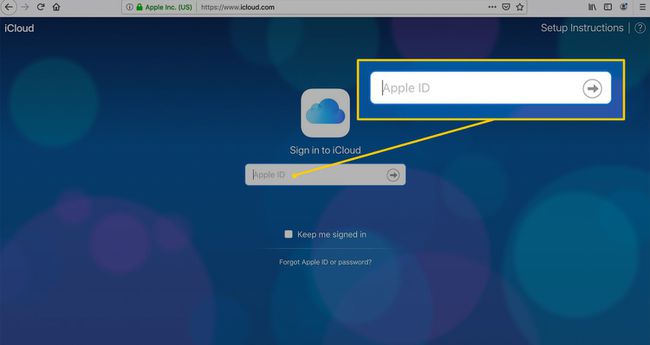
-
Pasirinkite Raskite iPhone. Jūsų gali būti paprašyta dar kartą įvesti slaptažodį.
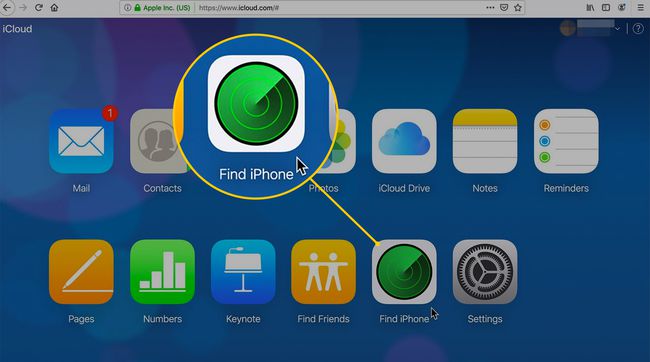
-
„iCloud“ nustato jūsų „iPhone“ ir kitus įrenginius, kuriuos nustatėte naudodami „Find My“, ir parodo šiuos įrenginius žemėlapyje. Žalias taškas rodo, kad įrenginys prijungtas. Pilkas taškas reiškia, kad jis neprisijungęs.
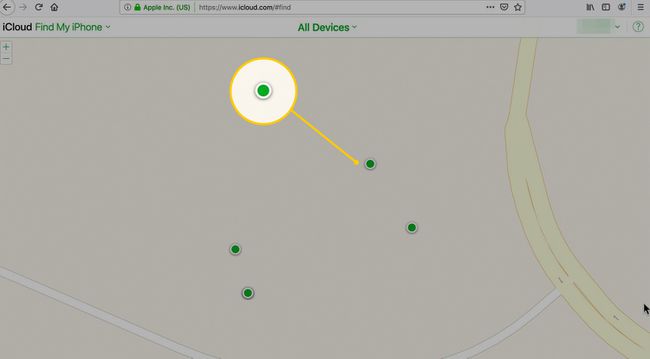
Visi „iOS“ įrenginiai palaiko „Find My“, „Mac“ kompiuteriai ir „Apple Watch“. „AirPod“ galima rasti, jei jie yra suporuoti su „iOS“ įrenginiu ir šalia jo.
-
Pasirinkite Visi įrenginiai ir pasirinkite trūkstamą iPhone, kad jis būtų rodomas žemėlapyje.
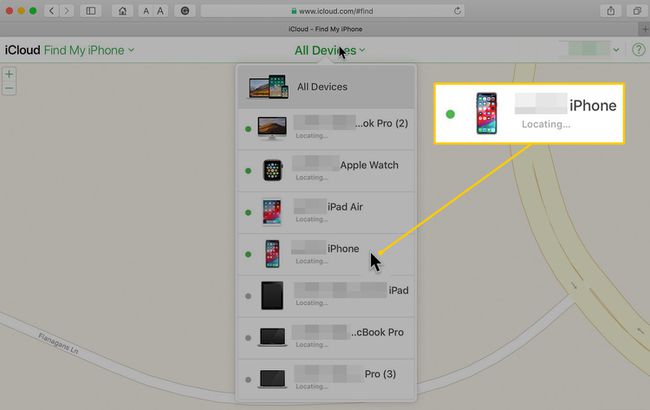
-
Pasirinkite vieną iš šių parinkčių:
- Paleisti garsą: jei įtariate, kad jūsų iPhone yra netoliese, pasirinkite Paleisti garsą ir sekite garsą į iPhone.
- Prarastas režimas: užrakina ir seka jūsų iPhone.
- Ištrinti iPhone: nuotoliniu būdu ištrina asmeninę informaciją „iPhone“.
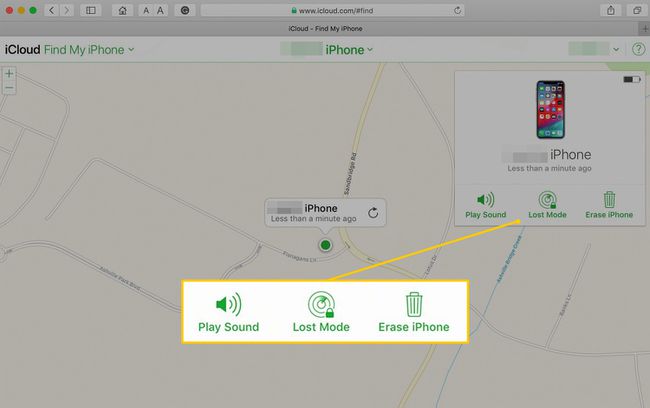
Išjunkite „Find My“ savo „iPhone“.
Norėdami išjungti „Find My iPhone“, bakstelėkite Nustatymai > [tavo vardas] > Rasti Mano > Surask mano iPhone ir išjunkite „Find My iPhone“.
Kai kuriose ankstesnėse „Find My iPhone“ versijose gali reikėti įvesti įrenginyje naudojamos „iCloud“ paskyros slaptažodį. Ši funkcija, vadinama Aktyvinimo užraktas, neleidžia vagims išjungti „Find My iPhone“, kad paslėptų įrenginį nuo paslaugos.
